
Acabamos de actualizar el panel de control “cPanel” que ofrecemos gratuitamente en todos nuestros planes Linux. En esta ocasión hasta la versión 78. Sin duda, la guía más enviada por el departamento de soporte es la de cómo crear una cuenta de correo electrónico. De hecho, esta es la tercera guía que creamos desde el departamento de contenidos sobre este tema, lo cual también la convierte en la más reciente y actualizada con todos los pasos a seguir en concreto. La forma en cómo se creaba una cuenta de email en versiones antiguas de cPanel o en cPanel v.74 ha variado un poco, aunque si ya estabas familiarizado con el panel de control, seguro que te adaptas a su manejo enseguida, ya que cPanel sigue ofreciendo una interfaz muy sencilla e intuitiva.
Acceder a cPanel
Lo primero es lo primero, y es que, para crear una cuenta de correo electrónico, esta acción se tiene que llevar a cabo desde el panel de control de tu hosting, es decir, desde cPanel, pero no te preocupes, ya que puedes acceder a dicho panel con apenas 3 clicks de ratón desde tu área de cliente de Hostinet. Para ello, una vez estés dentro de tu área de cliente de Hostinet, dirígete a “Mis productos”, haz click sobre los 3 puntitos de la derecha que corresponden a tu Hosting Linux y selecciona la opción “Loguearse en cPanel” (te aparecerá una venta emergente que debes aceptar y listo).
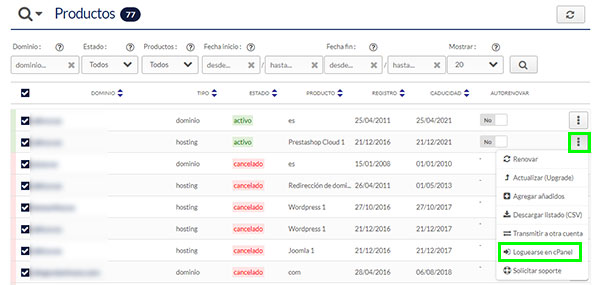
Acceder a la sección de “Dominios” ó de “Correo Electrónico”
Dentro de cPanel, tan solo tienes que buscar la sección de “Dominios” ó la sección de “Correo Electrónico”, así como después pulsar sobre la primera opción que aparece. En el caso de Dominios sería en Dominios y, en lo que respecta a Correo electrónico, sería en Cuentas de Correo Electrónico. Captura de pantalla donde lo ilustramos:
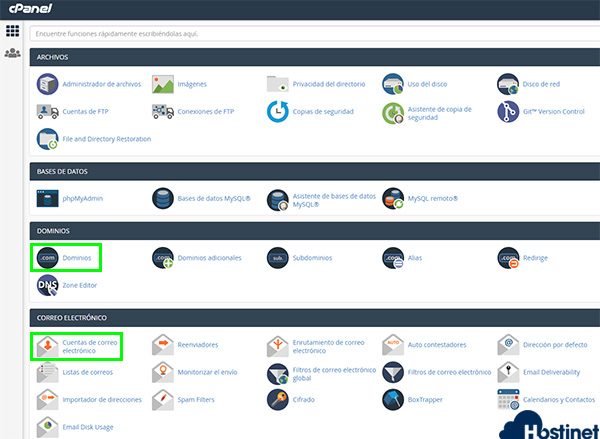
Si has pulsado en “Dominios” podrás ver la siguiente interfaz, desde la que podrás crear fácilmente cuentas de correo para los dominios o subdominios que tengas asociados al hosting, mediante la opción de la derecha “Create Email”. 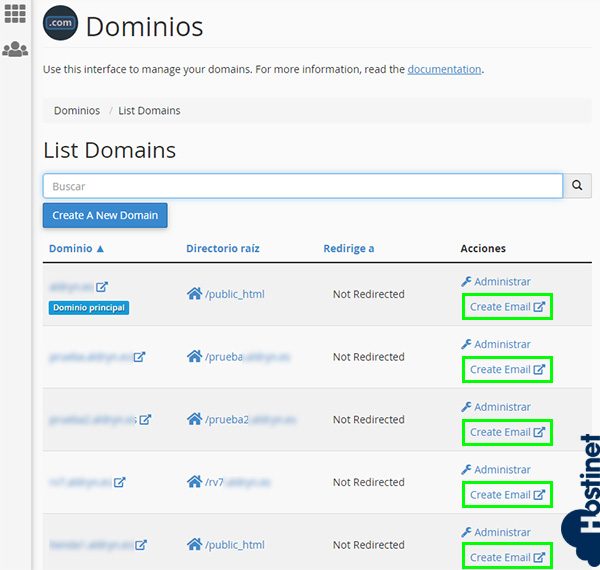
Por cierto, esta funcionalidad de crear cuentas de correo electrónico desde “Dominios” es algo que se incluyó con la versión 76 de cPanel, pero como desde la sección de “Correo electrónico” no hubo cambios preferimos no decir nada sobre la misma. Por otro lado, si has pulsado en “Cuentas de Correo Electrónico”, tendrás que hacer click en el botón de la parte superior derecha “+CREAR”.
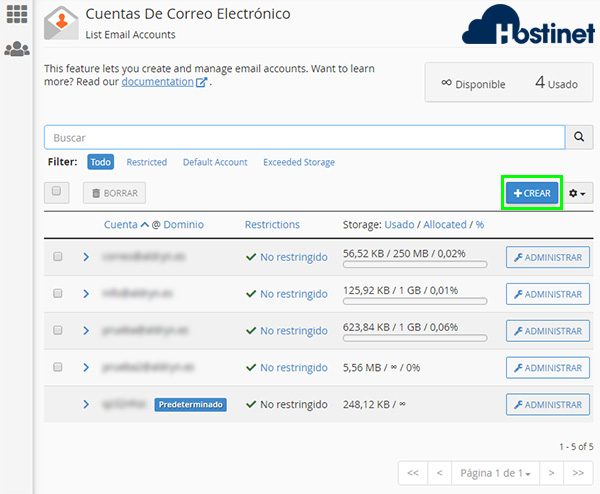
Nota: Mediante la nueva opción de “Email Deliverability” que hay en la sección de correo electrónico en cPanel, tras pinchar en “Administrar” del dominio o subdominio que te interese, después a la derecha también se te dará la opción de “Create an Email Adress”. En fin, indiferentemente de la opción que hayas escogido, bien “Dominios” o bien “Cuentas de Correo Electrónico” o incluso a través de “Email Deliverability”, llegarás a la misma página; a la página de creación de las cuentas de correo en la que tendrás que seguir estos pasos: 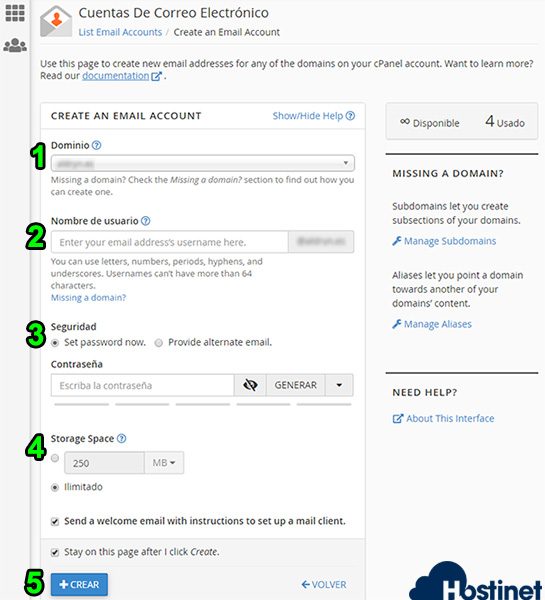
Generar una contraseña aleatoria
Si no quieres pensar una contraseña para tu nueva cuenta de correo, hay un botón con la opción de “Generar” para ayudarte a crear una contraseña aleatoria. Incluso hay opciones que permiten definir con que parámetros quieres que se genere la contraseña. Puedes hacer click en la esquina superior derecha para que se muestren estas opciones. Y, abajo del todo, hay un medidor de fuerza para comprobar lo robusta que es la contraseña.
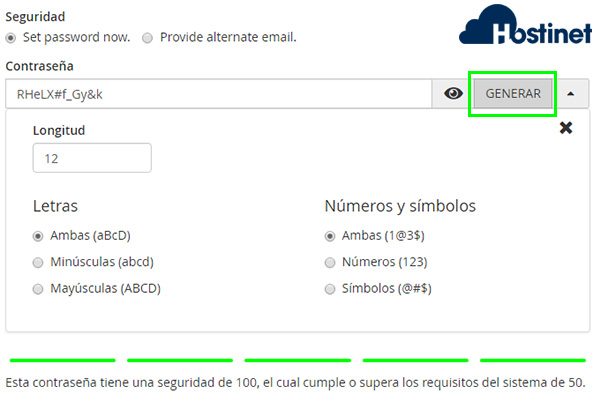
¿Y luego qué?
Webmail (Ahora solo con Horde y Roundcube)
Una vez que hayas creado la cuenta podrás acceder a ella a través de Webmail, el servicio de correo vía web que ofrece Hostinet en todos sus planes de alojamiento. Varias formas de acceder a Webmail:
- – A través del dominio (si apunta a los servidores de Hostinet): -> https://www.midominio.info/webmail (sustituyendo midominio.info por el dominio que corresponda)
- – Mediante el servidor (el dominio NO apunta a los servidores de Hostinet) -> https://hostxx.hostinet.com/webmail (sustituyendo xx por el número del servidor de Hostinet en el que te encuentres)
Configuración por IMAP o POP3
También podrás configurar el correo por IMAP (se sincronizan los mensajes con el servidor) o POP3 (se descargan del servidor).
Podrás Configurar el Email por IMAP o POP3
¡En Donde Quieras!
Outlook con SSL (Nuevas versiones de Outlook / NO válido para Windows XP)
Aplicación “Correo” de Windows 10
Android (APP Gmail Versión 2019)
